
Наочна тимчасова шкала проекту - кращий друг менеджера. При управлінні великими проектами простий спосіб відзвітувати перед керівництвом і замовниками, представивши їм повний огляд виконуваних робіт, може виявитися справді безцінним. У той же час, якщо ви керуєте проектом, і вам потрібно заглибитися в детальну інформацію про віхи і залежностях, такі тимчасові шкали дозволяють і легко побачити, як виконується проект в цілому, і приділити увагу будь-якої окремої задачі або терміні.
Оскільки тимчасові шкали проекту у вигляді діаграм Ганта користуються великою популярністю в якості інструменту планування і управління, можливість роботи з ними пропонується в десятках додатків для управління проектами, в тому числі в Excel. Microsoft Project і Wrike. Тут ми покажемо вам, як будувати тимчасову шкалу в MS Project, а також запропонуємо більш простий спосіб її створення в Wrike.
Як створити тимчасову шкалу за допомогою Microsoft Project
Крок 1. Для створення діаграми Ганта в Microsoft Project, натисніть «Вистава» (View), потім виберіть пункт «Тимчасова шкала» (Timeline).
Крок 2. Клацніть правою кнопкою миші будь-яку зі своїх завдань і виберіть «Додати на тимчасову шкалу» (Add to Timeline). Повторіть цей крок для кожного завдання або віхи в вашому проекті.
Крок 3. Якщо ви хочете створити кілька тимчасових шкал, виберіть вистава «Тимчасова шкала» (Timeline view), а потім «Формат» (Format). Виберіть «Панель тимчасової шкали» (Timeline Bar) в меню «Формат» (Format).
Крок 4. Клацніть тимчасову шкалу правою кнопкою миші і виберіть «Діапазон дат» (Date Range). Вкажіть дати початку і закінчення.
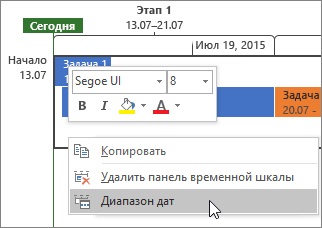
Крок 5. Додайте кольору і змініть стилі тексту, клацнувши мишею на будь-якій ділянці шкали часу і вибравши «Формат» (Format).
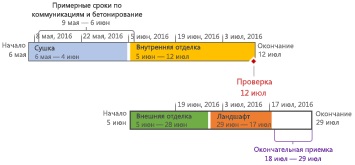
Простий спосіб створення тимчасової шкали в режимі онлайн
Замість того, щоб вручну додавати завдання і віхи на тимчасову шкалу проекту, скористайтеся онлайн-інструментом для створення діаграм Ганта. Тимчасова шкала Wrike робить процес планування проекту набагато простішим. Wrike автоматично завдає все завдання проекту та терміни їх виконання на інтерактивну тимчасову шкалу. Призначайте дати, задавайте віхи і залежно правою кнопкою миші і вносите зміни, перетягуючи завдання і терміни. Прострочені завдання автоматично виділяються червоним кольором, так що ніщо не вислизне від вашої уваги.
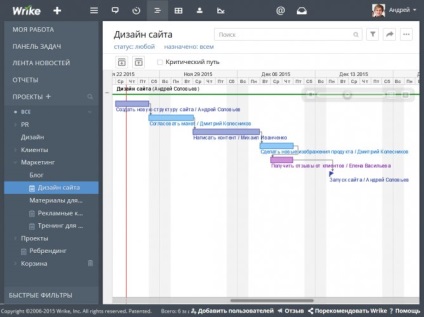
Крім того, до інтерактивних тимчасовим шкалами простіше надати доступ, і вам не доведеться вибирати вірний розмір для слайда в PowerPoint або електронного повідомлення. У Wrike ви можете оперативно дати колегам доступ до часовій шкалі, зробивши знімок екрана і відправивши посилання на нього клієнтам і зацікавленим особам, щоб вони могли стежити за ходом виконання проекту.
Скористайтеся безкоштовною пробною версією Wrike і ознайомтеся з її можливостями без завантажити й установити програму. А потім прочитайте поглиблене керівництво по роботі з тимчасової шкалою Wrike. щоб створити свою першу діаграму Ганта і приступити до роботи над проектом в лічені хвилини.
Як тимчасові шкали проекту допомогли вам виконати роботу в строк?
Поділитися Поділитися Поділитися Відправка